CorelDRAW实例图文教程,教你cdr快速制作绚丽的彩色透明心形
cdr是一款非常好用的矢量图软件,内置的各种工具命令能够让你快速绘制各种矢量图形作为素材使用或者设计项目,如何应用CorelDRAW制作图形呢,这里我们分享一份来自于cdr官网的实例教程,教你cdr快速制作绚丽的彩色透明心形。
用CorelDRAW 打造绚丽的彩色透明心形。主要使用完美形状组中的心形造型制作出心形图案,经过对图形的模糊操作,再经过图框精确剪裁,最后添加一个彩虹渐变色实现绚丽的彩色透明效果。
在基本形状中的“完美形状”中找到心形,按下Ctrl+Q转曲,然后使用形状工具各种调整。将调整好的心形复制一个放在边边上,以作备用。
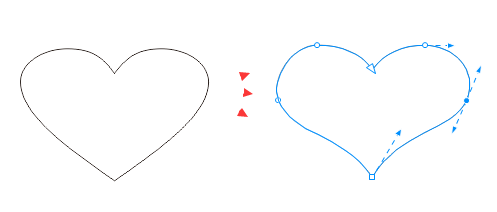
将原始图形给它一个粗一点的轮廓边。
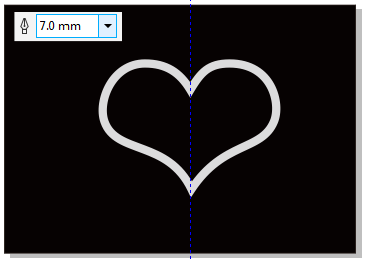
选择加粗的轮廓边的图形将其转换为位图,然后给一个高斯模糊效果,模糊半径根据你自己图形的大小和轮廓宽度来设置。
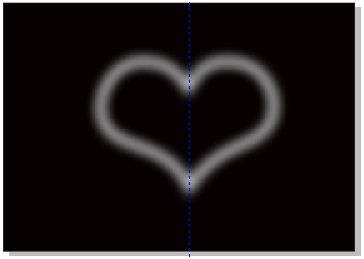
将一开始的副本图形,和应用过模糊效果的图形贴齐。
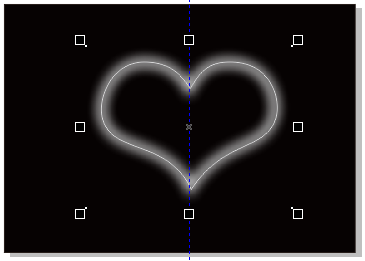
选中应用过模糊效果的图形,执行对象菜单栏下的图框精确剪裁到副本图形框内,并去除轮廓边。如果位置不合适,鼠标右键单击“编辑PowerClip”将其调整到适当位置后,结束编辑,如图所示。
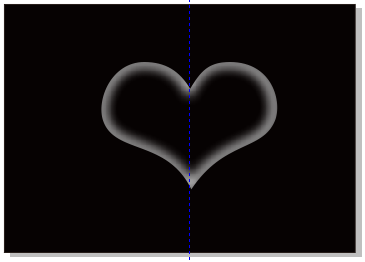
用同样的方法制作出心形外的月牙形装饰,另一个复制即可。
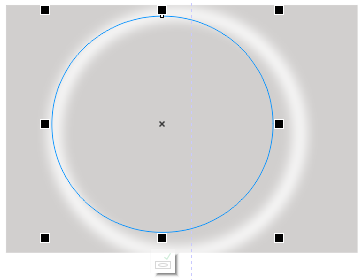
随便画一个矩形,给一个彩虹渐变色。

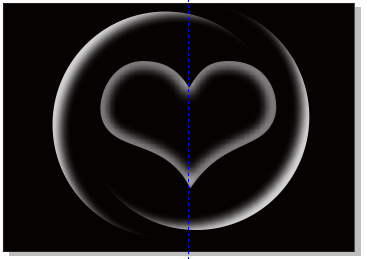
选择透明度工具,设置颜色模式为“叠加”就好了。
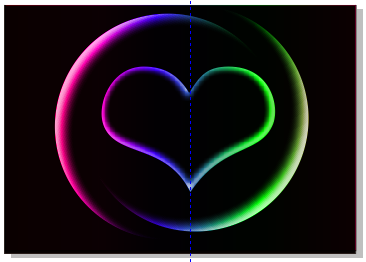
来源:CorelDRAW官网
相关阅读:
猜你喜欢
![]()